Google hat eine völlig neue Benutzeroberfläche für YouTube eingeführt, ein neu gestaltetes Logo hinzugefügt und auch hinzugefügt Nacht-Modus. Wie kann ich das alte Design auf YouTube zurückgeben?
Schließlich wurde Google implementiert neues Design für Benutzer auf der ganzen Welt. Mit der Zeit kann man sich zwar an alle Änderungen gewöhnen, aber wenn man den Videodienst sehr häufig nutzt, fühlt man sich mit der neuen Benutzeroberfläche möglicherweise nicht wohl. Ein Einwand ist, dass das Design eher für mobile Geräte wie Tablets geeignet sei als für Computer mit großem Monitor.
Glücklicherweise können Sie zum alten Erscheinungsbild von YouTube zurückkehren, was den Benutzern, die das alte Design gewohnt sind, sicherlich gefallen wird. Der Wechsel ist ganz einfach, nur ein paar Klicks genügen und alles ist wie zuvor. Wie kann man also das alte YouTube-Design wiederherstellen?
Methode 1: Über den Benutzermenüpunkt zur alten Version zurückkehren
Das neue Design bietet eine veränderte Anordnung der Elemente beim Ansehen eines Videos sowie eine deutlich vergrößerte Schriftart und eine freie Anordnung einzelner Schnittstellenfragmente. Aber wenn es Ihnen nicht passt, können Sie es ausschalten. Um das alte Design wiederherzustellen, müssen Sie die Website aufrufen und sich mit Ihrem Google-Konto anmelden.
Klicken Sie dann auf das Symbol mit Ihrem Foto in der oberen rechten Ecke, um das Menü zu öffnen. Hier finden Sie die Option „Zurück zum klassischen Design“. Klicken Sie auf diesen Artikel.

Es erscheint ein Fenster mit der Frage, warum Sie sich für die Rückkehr entschieden haben alte Version. Hierbei handelt es sich um eine kurze Umfrage, die es Google ermöglicht, einige Informationen zu sammeln und das neue Erlebnis möglicherweise zu verbessern, um es für die meisten Nutzer relevanter zu machen. Wählen Sie einen der verfügbaren Gründe aus, indem Sie ihn in der Liste markieren.

Nachdem Sie eine Antwort ausgewählt haben, erscheint ein Fenster, in dem Sie (zusätzlich) angeben können, womit Sie am neuen Design nicht zufrieden sind. Dies ist optional. Wenn Sie also nichts eingeben möchten, lassen Sie das Feld leer.

Nachdem Sie auf die Schaltfläche „Senden“ geklickt haben, wird die Seite aktualisiert und wiederhergestellt alte Schnittstelle Youtube. Das ist alles – Sie können also zurückkehren vorherige Version Youtube. Wenn Sie es in Zukunft noch einmal ändern möchten letzte Version Gehen Sie dazu zum Abschnitt mit dem neuen Design und klicken Sie dann auf die Schaltfläche „Ausprobieren“. Die Seite wird aktualisiert und Sie sehen wieder das neue YouTube-Design.
Methode 2: Stellen Sie die alte YouTube-Oberfläche mit der Erweiterung Tampermonkey/Greasemonkey wieder her
Leider hat Google beschlossen, das Element aus dem Benutzermenü zu entfernen. Es ist nicht bekannt, ob es sich hierbei um eine vorübergehende Maßnahme handelt oder ob die Funktion zum Ändern der Benutzeroberfläche dauerhaft entfernt wurde.
In diesem Zusammenhang sind alternative Methoden aufgetaucht, mit denen Sie das Alte zwangsweise zurückgeben können Aussehen Youtube. Dies kann mit der Tampermonkey-Erweiterung erfolgen Chrome-Browser und Opera oder Greasemonkey in Firefox.
Laden Sie Tampermonkey für Chrome herunter
Laden Sie Tampermonkey für Opera herunter
Laden Sie Greasemonkey für Firefox herunter
Tampermonkey und Greasemonkey sind Browser-Add-Ons, mit denen Sie spezielle Skripte verwenden können, die beispielsweise bestimmte Funktionen ausblenden oder das Erscheinungsbild einer Website ändern können.
Nachdem Google die Schaltfläche „Wiederherstellen“ aus dem Benutzermenü entfernt hat, wurde ein Skript entwickelt, mit dem Sie das alte Aussehen von YouTube wiederherstellen können.
Dazu müssen Sie lediglich Tampermonkey oder Greasemonkey sowie ein spezielles Skript für YouTube installieren – und es dauert weniger als eine Minute.
Die Installation eines Browser-Plugins ist sehr einfach: Klicken Sie auf einen der Links oben, der auf die Erweiterung für Ihren Browser verweist, und verwenden Sie die Schaltfläche „Installieren“. Das Paket wird automatisch aus dem offiziellen Add-on-Repository installiert.

Wenn die Erweiterung bereits installiert ist, folgen Sie dem folgenden Link, dort finden Sie das Skript für YouTube.
Laden Sie YouTube Old Design herunter

Klicken Sie auf die Schaltfläche „Installieren“. Das Skript wird in der Erweiterung installiert und funktioniert automatisch.

Um den Stil des YouTube-Players zu ändern, müssen Sie Parameter zum Player-Code hinzufügen:
Der Standard-Player-Code zum Einfügen in eine Seite sieht etwa so aus:
Schauen wir uns nun die Parameter an, mit denen Sie das Erscheinungsbild des YouTube-Players auf die eine oder andere Weise ändern können.
Breite Und Höhe- Mit diesen Parametern können Sie die Videoauflösung (Fenstergröße) festlegen. Die direkt auf Youtube auswählbaren Standardgrößen sind: 560 x 315, 640 x 360 (360p), 853 x 480 (480p), 1280 x 720 (720p). Es steht Ihnen nichts im Wege, bei Bedarf Ihre Größe für das Videofenster anzugeben.
Bilderrandbereich- Ein Wert von 0 deaktiviert den Rahmen um das Video. Wenn Sie den Wert auf 1 setzen, wird ein Rahmen um das Video angezeigt.
VIDEO_LINK?PARAM1&PARAM2- ein Link zur Datei und zwei Parameter. Beachten Sie, dass nach dem Link ein Fragezeichen (?) vor dem ersten Parameter und ein weiteres Zeichen – ein kaufmännisches Und (&) – zwischen dem ersten und zweiten Parameter stehen muss.
rel– Dieser Parameter bestimmt, ob der Videoplayer ähnliche Videos lädt, nachdem die Hauptvideodatei abgespielt wurde. Wert 1 – lädt ähnliche Videos herunter, Wert 0 – lädt nicht herunter.
Es sieht aus wie das:
 |
| Reis. 1 |
automatisches Abspielen- Wenn der Wert dieses Parameters auf 1 gesetzt ist, wird beim Laden einer Videodatei diese automatisch abgespielt. Wenn der Wert auf 0 eingestellt ist, müssen Sie zum Abspielen der Datei auf die Schaltfläche „Abspielen“ klicken.
Schleife- Wenn der Wert dieses Parameters 1 ist, spielt der Videoplayer das Video kreisförmig ab. Wenn ein Playlist-Player installiert ist, wird die gesamte Playlist in einer Schleife abgespielt.
deaktivierenkb- Wenn der Wert 1 ist, werden die Steuertasten des Spielers deaktiviert.
Folgende Steuertasten stehen zur Verfügung:
Leertaste: Wiedergabe/Pause
Pfeil nach links: 10 % zurückgehen
Rechtspfeil: 10 % vorwärts bewegen
Pfeil nach oben: Lautstärke erhöhen
Abwärtspfeil: Lautstärke verringern
Start- Mit dem Parameter kann der Player die Startzeit der Wiedergabe festlegen. Diese. Wenn Sie einen Wert von 30 angeben, beginnt die Wiedergabe des Videos nach etwa 30 Sekunden. Ungefähr, weil die Wiedergabe tatsächlich beim nächstgelegenen Schlüsselbild beginnt und der Unterschied bis zu 2 Sekunden betragen kann.
fs- Wenn Sie den Wert auf 0 setzen, ist die Schaltfläche für den Vollbildmodus im Player nicht verfügbar.
hd- Der Wert dieses Parameters gleich 1 ermöglicht die Wiedergabe von gute Qualität. Es ist zu berücksichtigen, dass das Video nur dann in 720p-Qualität (1280 x 720) abgespielt wird, wenn die Bildgröße (Playergröße) auf mindestens die angegebene Erweiterung eingestellt ist. Wenn Sie also beispielsweise die Bildgröße auf 852 x 480 einstellen, beträgt die maximale Qualität 480p. Wenn Sie die Bildgröße auf 1280 x 720 einstellen, beträgt die maximale Qualität 720p und so weiter. Auf jeden Fall in Vollbildmodus Es wird immer möglich sein, die Wiedergabequalität auf bis zu 1080p umzustellen.
Zeige Info- Ein Wert gleich 0 deaktiviert die Anzeige des Videotitels und der Videobewertung im Videotitel (siehe Abbildung 1 oben).
Thema– Der Parameter legt das Designthema für den unteren Teil des Players fest. hell – helles Thema, dunkel – dunkles Thema (es ist standardmäßig installiert).
Farbe- Parameter legt die Farbe der Bildlaufleiste im Player fest. Weiß – weiße Bildlaufleiste, Rot – rote Bildlaufleiste (standardmäßig installiert).
Beispiele:
theme=dark&color=red (Standard)
Thema = dunkel und Farbe = weiß
Thema=Licht&Farbe=Rot
Thema=Licht&Farbe=Weiß
Google-Designer arbeiten ständig daran, die zahlreichen Dienste des Unternehmens zu aktualisieren. Manchmal sind diese Veränderungen unbedeutend und unbemerkt, manchmal verändern sie das Erscheinungsbild des Produkts völlig.
Typischerweise werden globale Updates über einen langen Zeitraum an einer begrenzten Anzahl von Benutzern getestet und stehen erst danach für alle anderen zur Verfügung. Im Fall von YouTube können wir jetzt in die Zukunft blicken und sehen, wie sich der Dienst im Laufe der Zeit entwickeln wird.
Um die bevorstehenden Änderungen zu beurteilen, klicken Sie einfach auf dieses Bild. auf ihr Rückseite Sie werden neues YouTube sehen.


Die Serviceschnittstelle ist noch einfacher geworden. Wenn Ihnen die von den Entwicklern geplanten Änderungen gefallen, können Sie sie jetzt anwenden. Öffnen Sie dazu die Entwicklertools, indem Sie Strg + Umschalt + I (Windows) oder ⌘ + ⌥ + I (Mac) drücken und zur Registerkarte „Konsole“ wechseln.

Fügen Sie hier die Zeile document.cookie="PREF=f6=4;path=/;domain=.youtube.com" ein; und drücken Sie die Eingabetaste auf Ihrer Tastatur. Schließen Sie die Entwicklertools und laden Sie die Seite neu.
Wenn Sie irgendwann zum alten Design zurückkehren möchten, klicken Sie auf das Exit-Symbol in der unteren rechten Ecke der YouTube-Seite. Sie werden gebeten, Feedback zum neuen Design zu hinterlassen und alles wird so zurückgegeben, wie es war.
Der SendPulse-Dienst ist ein Marketingtool zum Aufbau einer Abonnementbasis und zur Umwandlung gelegentlicher Besucher Ihrer Website in regelmäßige Besucher. SendPulse vereint auf einer Plattform die wichtigsten Funktionen zur Kundengewinnung und -bindung:
● E-Mail-Newsletter,
● Web-Push,
● SMS-Mailings,
● SMTP,
● Newsletter in Viber,
● Senden von Nachrichten an den Facebook-Messenger.
E-Mail-Newsletter
Für die Durchführung von E-Mail-Mailings können Sie verschiedene Tarife nutzen, darunter auch kostenlose. Der kostenlose Plan unterliegt Einschränkungen: Die Abonnementbasis beträgt nicht mehr als 2500.Wenn Sie mit dem E-Mail-Newsletter-Dienst arbeiten, müssen Sie zunächst einen eigenen Newsletter erstellen Adressbuch . Legen Sie einen Titel fest und laden Sie eine Liste mit E-Mail-Adressen hoch.

Es ist bequem, auf SendPulse zu erstellen Anmeldeformulare in Form eines Popup-Fensters, integrierter Formulare, schwebend und fixiert in einem bestimmten Teil des Bildschirms. Mithilfe von Abonnementformularen können Sie einen Abonnentenstamm von Grund auf aufbauen oder neue Adressen zu Ihrem Stamm hinzufügen.
Im Formulardesigner können Sie genau das Abo-Formular erstellen, das Ihren Bedürfnissen am besten entspricht, und die Service-Tipps helfen Ihnen bei der Bewältigung dieser Aufgabe. Es ist auch möglich, eines der verfügbaren vorgefertigten Formulare zu verwenden.

Stellen Sie beim Erstellen von Abonnementformularen sicher, dass Sie eine E-Mail mit einer Unternehmensdomäne verwenden. Lesen Sie wie.
Nachrichtenvorlagen hilft Ihnen dabei, Ihre Briefe an Abonnenten schön zu gestalten. Sie können Ihre eigene Briefvorlage in einem speziellen Designer erstellen.

Automatische Mailings. Content-Manager nutzen aktiv automatisches Mailing. Dies trägt dazu bei, den Prozess der Arbeit mit Kunden zu automatisieren. Sie können einen Automail-Newsletter auf verschiedene Arten erstellen:
● Aufeinanderfolgende Buchstabenfolge. Dies ist die einfachste Möglichkeit, wenn unabhängig von den Bedingungen mehrere Briefe verfasst werden, die in einer bestimmten Reihenfolge an die Empfänger versendet werden. Möglicherweise gibt es hier Optionen - Reihe von Nachrichten(einfache Nachrichtenkette), besonderes Datum(Briefe sind auf bestimmte Termine abgestimmt), Trigger-Buchstabe– Der Brief wird abhängig von den Aktionen des Abonnenten (Öffnen einer Nachricht usw.) gesendet.
● Automatisierung360– Mailing mit bestimmten Filtern und Bedingungen sowie Berücksichtigung von Conversions.
● Fertige Ketten nach der Vorlage. Sie können eine Reihe von Briefen anhand einer vorgegebenen Vorlage erstellen oder die Vorlage ändern und an Ihre Bedürfnisse anpassen.
A/B-Tests wird helfen, ein Experiment durchzuführen Verschiedene Optionen Senden Sie eine Reihe von E-Mails und ermitteln Sie anhand der Öffnungen oder Klicks die beste Option.
Senden von Push-Benachrichtigungen
Bei Push-Mailings handelt es sich um ein Abonnement in einem Browserfenster, das eine Art Ersatz für RSS-Abonnements darstellt. Web-Push-Technologien haben schnell Einzug in unser Leben gehalten und es ist bereits schwierig, eine Website zu finden, die nicht Push-Mailings zur Kundengewinnung und -bindung einsetzt. Mit dem Anforderungsskript für können Sie Briefe entweder manuell versenden oder automatische Mailings erstellen, indem Sie eine Reihe von Briefen erstellen oder Daten aus RSS sammeln. Die zweite Option impliziert, dass nach Erscheinen eines neuen Artikels auf Ihrer Website automatisch eine Benachrichtigung mit einer kurzen Ankündigung an Ihre Abonnenten gesendet wird.
Neu von SendImpuls– Jetzt können Sie Ihre Website mithilfe von Push-Benachrichtigungen monetarisieren, indem Sie darin Werbung einbetten. Bei Erreichen von 10 $ erfolgt die Zahlung jeden Montag an eines der Zahlungssysteme – Visa/Mastercard, PayPal oder Webmoney.
Push-Nachrichten über den Dienst sind absolut kostenlos. Die Zahlung erfolgt nur für White Label-Mailings ohne Erwähnung des SendPulse-Dienstes. Wenn Sie das Service-Logo jedoch nicht stört, können Sie Push-Benachrichtigungen ohne Einschränkungen kostenlos nutzen.
SMTP
Die SMTP-Funktion schützt Ihre Mailings vor der Blacklist durch die Verwendung von Whitelist-IP-Adressen. Die kryptografischen Signaturtechnologien DKIM und SPF, die in SendPulse-Mailings verwendet werden, erhöhen das Vertrauen in die gesendeten Briefe und verringern die Wahrscheinlichkeit, dass Ihre Briefe im Spam oder auf der schwarzen Liste landen.Facebook-Messenger-Bots
Der Facebook-Chatbot befindet sich im Betatest. Sie können es mit Ihrer Seite verbinden und Nachrichten an Abonnenten senden.SMS senden
Über den SendPulse-Dienst ist es einfach, Mailings über die Datenbank zu versenden Telefonnummern. Zunächst müssen Sie ein Adressbuch mit einer Liste von Telefonnummern erstellen. Wählen Sie dazu den Bereich „Adressbuch“, erstellen Sie ein neues Adressbuch und laden Sie Telefonnummern hoch. Jetzt können Sie mit dieser Datenbank einen SMS-Newsletter erstellen. Der Preis für SMS-Nachrichten variiert je nach Telekommunikationsanbieter des Empfängers und liegt im Durchschnitt zwischen 1,26 und 2,55 Rubel pro gesendeter SMS.Partnerprogramm
SendPulse implementiert Partnerprogramm, innerhalb dessen ein registrierter Benutzer, der Ihren Link verwendet und den Tarif bezahlt hat, Ihnen 4.000 Rubel bringt. Der eingeladene Benutzer erhält in den ersten 5 Monaten der Nutzung des Dienstes einen Rabatt von 4.000 Rubel.Hallo Youtube-Kanalbesitzer! Sie haben wahrscheinlich bereits große Änderungen in der Benutzeroberfläche des YouTube-Kontrollfelds bemerkt. Als Sie sich zum ersten Mal in Ihrem Konto angemeldet haben, sahen Sie nur die Schaltfläche „Video hinzufügen“. Wo ist der Videomanager, die Analyse usw.?
Der Zugriff auf diese Funktionen hat sich jetzt geändert. Sie müssen auf die Schaltfläche mit Ihrem Symbol klicken Konto oben rechts und gehen Sie zu einem neuen Abschnitt, indem Sie auf das „ Kreativstudio".
Das Bedienfeld Ihres Kanals hat jetzt ein neues Design für die linken Menüsymbole, die Menüelemente bleiben jedoch gleich. Die Updates hören hier jedoch noch nicht auf. Sehr bald werden wir neue Produkte auf den Markt bringen Youtube-Funktionen Welche das sind, erfahren Sie bald, bleiben Sie dran. Darüber hinaus versprechen sie, das Design und die Benutzeroberfläche weiter zu verändern. Es wird auf jeden Fall ungewöhnlich sein, solange es nicht unangenehm wird. Die Professionalität der Jungs von Google gibt uns Hoffnung, dass die Veränderungen positiv sein werden.
Was gibt es sonst noch für Neuigkeiten?
Habe etwas Neues für YouTube erstellt App YouTube Creator Studio / Kreativstudio, mit dem Sie direkt mit Ihrem Kanal und Ihren Videos arbeiten können mobile Geräte. Das Programm ist verfügbar für Google Android und für Apple iOS An dieser Moment. Sie versprechen eine benutzerfreundliche Oberfläche und reichlich Möglichkeiten zur Arbeit mit Inhalten. Mal sehen, ob das stimmt.